„WebOS“ operacinė sistema LG televizoriams - funkcijos ir tinkamas nustatymas

- 4043
- 527
- Gerard Ernser PhD
Šiuolaikiniai televizoriai su intelektualia TV funkcionalumu veikia operacinę sistemą, kuri paverčia įrenginį visišku daugialypės terpės centru su daugybe galimybių, anksčiau prieinamų tik kompiuterių vartotojams. Norėdami suformuoti vieną įrenginių ekosistemą kaip protingo namo dalį, gamintojai paprastai naudoja įmonės OS kaip pagrindą. Taigi, „Samsung“ turi „Tizen“, „LG“ - „WebOS“, kitus prekės ženklus, pavyzdžiui, „Sony“, „Philips“ ir kitus, naudoja „Android TV“ ar kitus programinės įrangos sprendimus, dažniausiai remiantis „Linux“.

Nuo 2014 m. „LG“ savo televizoriuose naudoja „WebOS“ operacinę sistemą. Jis iš esmės panašus į Tizeną tiek vizualiai, tiek funkciškai. Vartotojai atkreipia dėmesį į OS naudojimo patogumą, sąsajos lengvumą ir stabilumą. Naudojama išplėstinei TV funkcionalumui įgyvendinti, „WebOS“ operacinė sistema yra viena geriausių išmaniųjų sistemų šiandien. Tai bus aptarta šioje medžiagoje.
Kas yra „Webos“
„WebOS“ platforma, naudojama moderniuose televizoriuose su „Smart TV LG“ prekės ženklu, yra atvira operacinė sistema, pagrįsta „Linux“. „Open Code“ leidžia, jei yra konkrečių žinių, sukurkite programas po žiniatinklio OS, dėl kurių galite papildyti programinės įrangos arsenalą, pritaikytą darbui su šioje operacinėje įrenginiuose, kad išplėstumėte savo galimybes. Draugiškos sąsajos dėka, dirbti sistemoje net tiems vartotojams, kurie net neįsivaizduoja, kas yra „WebOS“, ir net tai, kas yra „Smart TV“ per televizorių. Taikymo plytelės yra apatinėje ekrano dalyje ir neuždarykite pagrindinės paveikslėlio išvesties vietos, sąsaja taip pat skiriasi patogiai įgyvendinant navigacijos ir paieškos sistemas.
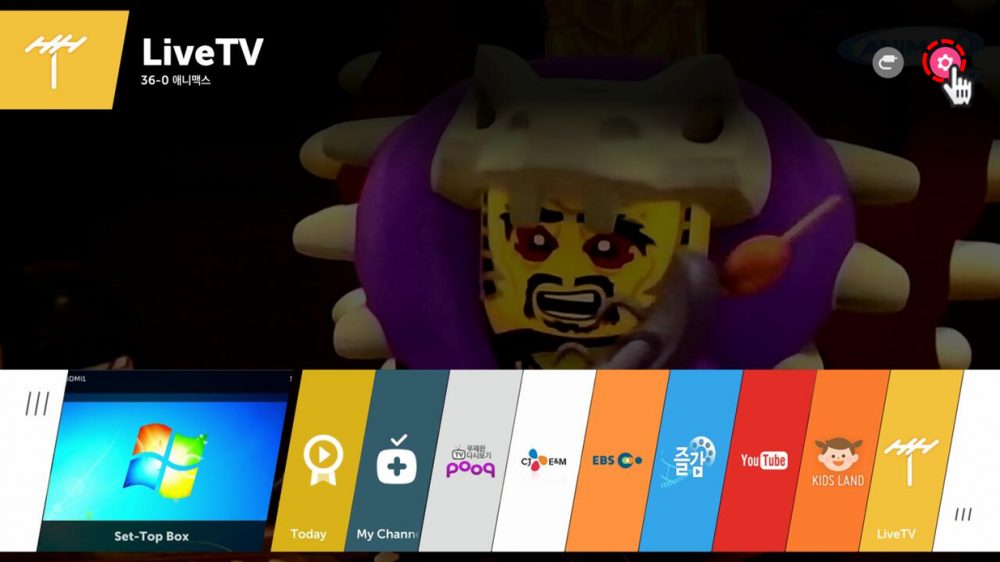
„WebOS“ operacinė sistema apibrėžia prijungtus įrenginius ir suteikia galimybę atlikti įvairias manipuliacijas, pavyzdžiui: intelektualios įrangos valdymą, sąveiką su turiniu, esančiu kito įrenginio atmintyje, įskaitant USB diską, vaizdo įrašo išvestį ir kitus veiksmus ir kitus veiksmus. Tinklo, skirto dirbti su kitais įrenginiais, sukūrimas atliekamas naudojant „Smart Share“ programą.
Žiniatinklio OS gali pasigirti dideliu greičiu, stabilumu ir lanksčiu nustatymu, kuris leidžia sukonfigūruoti sistemos parametrus, atsižvelgiant į jos pačių nuostatas. Dauguma „LG TV“ modelių palaiko balso valdymą (mums reikia stebuklingo nuotolinio nuotolinio valdymo pulto), o naujuose OLED yra aprūpinti nuotolinio valdymo pultu su giroskopu, leidžiančia valdyti žymeklį, pakeisdami DU įrenginio padėtį rankoje.
Taip pat yra galimybė naudoti daugiafunkcinį režimą, pavyzdžiui, nežiūrėdami į filmo žiūrėjimą, galite bendrauti lygiagrečiai socialiniame tinkle. Be televizijos kanalų, atidaroma prieiga prie interneto kanalų žiūrėjimo, galima atkurti žiniasklaidos turinį, apsilankyti įvairiuose tinklo ištekliuose, dirbti su įvairių kategorijų programine įranga. „WebOS“ turi savo „LG Store App Store“, taigi, jei nepakanka iš anksto įdiegtų programų, iš ten galite atsisiųsti žaidimus ir kitą programinę įrangą. Tuo pat metu programinė įranga, pritaikyta „WebOS“ operacinei sistemai.
LG sąskaitos sukūrimas
Norint pasiekti visas intelektualiosios televizijos galimybes, būtina sukurti LG paskyrą. Sukūrus LG profilį, reikia šių veiksmų (mes svarstome registraciją naudojant nuotolinio valdymo pultą):
- Mes einame į „nustatymus“, paspausdami mygtuką su pavarų atvaizdu (arba „nustatymu“);
- pasirinkite Išplėstus nustatymus (trys taškai);
- Mes pereiname į skyrių „Bendrasis“, randame „sąskaitos biurą“;
- Pasirinkite „Sukurkite paskyrą“ ir pažymėkite siūlomus taškus, po to patvirtiname veiksmą;
- Nurodykite el. Pašto adresą (jis bus toliau naudojamas kaip prisijungimas), gimimo data ir savavališkas slaptažodis, spustelėkite „Registracija“;
- Laiškas turėtų ateiti į nurodytą langelį, eikite į paštą, kad patvirtintumėte registraciją.
Lieka tik prisijungti ir naudoti darbo su „WebOS“ pranašumais, pavyzdžiui, įdiegti programas iš įmonės parduotuvės.

Operacinės sistemos nustatymas
Prijunkite įrenginius prie televizoriaus su intelektualia TV funkcija ir „WebOS“ operacine, taip pat parametrų nustatymu, vartotojas gali atlikti net minimalius įgūdžius. Norėdami sukonfigūruoti televizorių ir teisingai atlikti reikiamus veiksmus. Būtinus nustatymus galima padaryti paspaudus „meniu“ nuotolinio valdymo pultą ir pereinant prie parinkties.
Mes teikiame ryšį su internetu
Ryšiui:
- Spustelėkite nuotolinio valdymo pultą „Meniu“ ir eikite į „Nustatymai“ (pavaros piktograma);
- Mes einame į skyrių „Tinklas“;
- Čia pasirenkame ryšio tipą (viela apima ryšį naudojant LAN kabelį ir ryšį su TV ir modemu, belaidžiu ryšiu - slaptažodžio įvedimu iš tinklo).
Pasibaigus nustatymams, televizorius bus automatiškai prijungtas prie interneto.
Mes pašaliname reklamą
Galite atsikratyti reklamos pakeisdami DNS, kuriam mes atliekame šiuos dalykus:
- Mes einame į įrenginio nustatymus, skyrių „Tinklas“;
- Mes pereiname prie išplėstinių parametrų meniu, pašaliname ženklą čia šalia elemento „Automatic Connection“;
- Eilutėje DNS nurodome adresą 176. 103. 130. 130 (tai DNS iš „Adguard“).
Mes surišame televizorių ir kompiuterį naudodami „Smart Share“
„Smart Share“ įrenginių sinchronizavimas leis susieti įrenginius ir gauti televizoriaus imtuvą visišką prieigą prie kompiuterio aplankų. Norėdami tai padaryti, mes atliekame:
- „Swarm Smart Share Soft Soft“ iš oficialios LG svetainės ir įdėkite ją į kompiuterį;
- Mes pradedame programą, naujas langas siūlo trijų tipų peržiūrą: Nuotrauką, vaizdo įrašą ir muziką;
- Mes einame į skyrių „Parametrai“ ir suaktyviname prieigą;
- Lange „Mano failai“ pridedame aplanką (prieiga prie jo bus atidaryta) ir spustelėkite „Taikyti“.
Dabar pereikime prie televizoriaus nustatymo:
- Pagrindiniame ekrane (nuotolinio valdymo pulte esančiame namo atvaizde spustelėkite mygtuką) pasirinkite skyrių „Mano priedai“;
- Atidarykite intelektualųjį bendrinimą ir eikite į skirtuką „Prijungti įrenginiai“, jei gerai sukurta sinchronizacija, šiame meniu bus katalogas iš kompiuterio.
Programų įrengimas
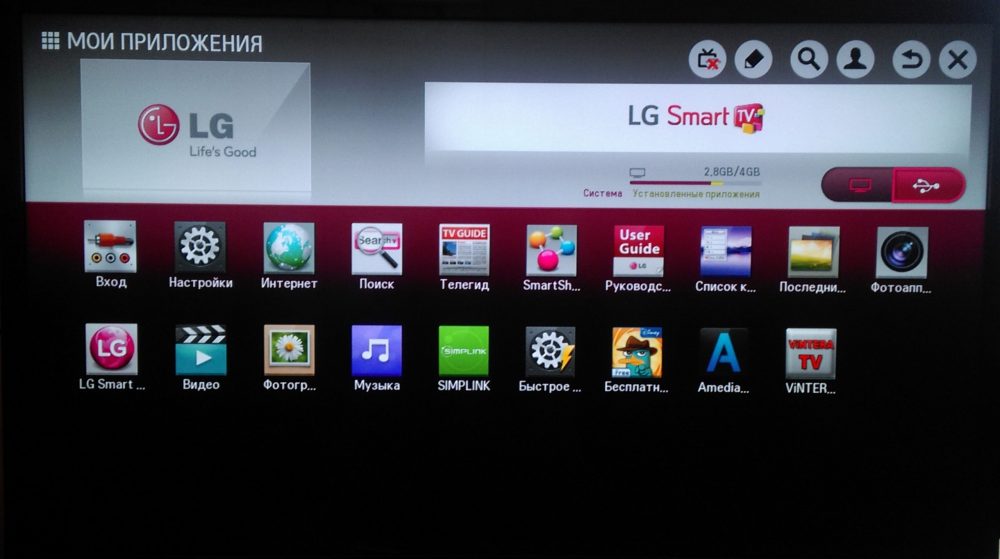
Norėdami išplėsti „WebOS“ galimybes ir pritaikyti sistemą prie savo nuostatų, padėsite įdiegti programas ir valdiklius.
Diegimas iš „LG Content Store“
Paslaugas galima įdiegti iš LG parduotuvės, kuriai reikia patikrinti interneto ryšį ir atlikti procedūrą:
- Mes einame į meniu, paspausdami nuotolinio valdymo pulto mygtuką „Smart“ arba „Home“ (priklausomai nuo modelio);
- Slinkite per meniu ir raskite „LG Store“, eikite į parduotuvę;
- Iš sąrašo pasirinkite „Programų ir žaidimų“ kategoriją, tada programinę įrangą, kuri jums patinka;
- Paieškos funkciją galite naudoti pasirinkdami ją nuo užuolaidos (mygtukas iki nuotolinio valdymo pulto);
- Pasirinkę programą, spustelėkite „Įdiegti“, jei mokama programa, bus pateikti mokėjimo metodai.
Vykdydami raginimus, lengva sukurti tokią programinę įrangą.
Įdiegus programinę įrangą, ji bus prieinama įdiegto televizoriaus sąraše.
Rankinis diegimas
Norėdami įdiegti rankomis, jums reikės programinės įrangos, įdiegtos per televiziją. Atsisiųstas failas taip pat turėtų atitikti televizoriaus OS. Procedūra apima šiuos veiksmus:
- iš tinklo iš naujo iškaskite norimą įkėlimo failą, „Unzip“;
- Mes suformatuojame USB „Flash Drive“ ir įdedame aplanką su ja programa;
- Mes sujungiame diską prie televizoriaus;
- Mes pereiname iš nuotolinio valdymo pulto į pagrindinį puslapį, viršutiniame dešiniajame kampe, kai jungiame per USB, pasirodys atitinkama piktograma, spustelėkite ją ir pasirinkite USB;
- Pasirinkite norimą failą ir įdiekite jį. Paruoštas.
„LG Service Plus“ kanalai iš „Megogo“, leidžianti vartotojui žiūrėti internetinį televizorių, kai vėliau televizorius bus įjungtas, automatiškai paleidžiamas pasirinktame kanale, kuris yra labai patogus. Televizijos imtuvo pradžioje nustatykite dar vieną programą „AutoStart“, kaip visiškai įdiegta „Samsung“ ir „Android“ įrenginiuose, „WebOS“ dar neįmanoma „WebOS“.
Kaip išvalyti talpyklą
Teisingam sistemos veikimui periodiškai svarbu išvalyti talpyklos duomenis. Rekomenduojama išvalyti talpyklą, kad būtų galima iškrauti RAM. Jei ištrinsite visų įdiegtų programų duomenis vienu metu, parametrai grįš į gamyklą ir reikės pakartotinio leidimo, tačiau paprastai reikia pašalinti „Observer“ talpyklą.
Kaip išvalyti pastatytą naršyklę per „LG TV“:
- Mes pereiname prie „Smart TV“ režimo, kuriam paspaudžiame nuotolinio valdymo pulto mygtuką „Smart“;
- Atidarykite naršyklę;
- Mes einame į nustatymus (aukščiau);
- Pasirodžiusiame lange spustelėkite „Išvalykite talpyklą“;
- Patvirtinkite mygtuką „OK“ arba „Parengta“.
Jei mes kalbame apie atminties atminties klaidą, taip pat patartina ją išvalyti apie nereikalingas programas, kurios vyksta be tikslo.
Programų pašalinimas
Jei reikia, atlaisvinkite įrenginio atmintį iš nenaudojamos programinės įrangos, nesunku pašalinti. Yra keletas būdų tai padaryti:
- Mes pristatome žymeklį į programą, kurios jums reikia atsikratyti, ir, atidarę kontekstinį meniu, pasirinkite veiksmą „Ištrinti“, po to dar reikia patvirtinti ketinimą patvirtinti ketinimą.
- Mes einame iš pagrindinio meniu į skyrių su programomis, pasirinkite nereikalingą ir vilkime jį į apatinį dešinįjį kampą, kol pasirodys pašalinimo pranešimas, patvirtinkite veiksmą.
- Mes einame į skyrių su programomis ir spustelėkite iš nuotolinio valdymo mygtuko „Keisti“, pasirinkite valdiklį ir spustelėkite „Ištrinti“.
OS atnaujinimas
Periodiškai galima atnaujinti operacinę sistemą, kurioje ištaisomi ankstesnių versijų trūkumai, todėl esant naujai versijai, patartina atnaujinti.
Apsvarstykite, kaip atnaujinti „WebOS“ LG televizoriuose:
- Mes einame į „Nustatymų“ skyrių, kur pereiname į meniu „Parama“;
- Pasirinkite „Atnaujinti PO“, čia paspauskite mygtuką, atsakingą už atnaujinimų tikrinimą, ir jei yra tinkama parinktis, atnaujiname sistemą.
Иногдд н не можеalaikis оновитьс в атометическом режиме, в р резте етететелаčapas педее vertinant вететьелать протребететелаč пе *уее vertinant ветнотьелье Elinta ветсекдек е *уеее vertinanti. Norėdami atlikti atnaujinimą rankiniu režimu, atliekame šiuos dalykus:
- Atsisiųskite šviežią programinę -aparatinę įrangą iš oficialios LG svetainės;
- Mes suformatuojame USB atmintinę, sukuriame aplanką su pavadinimu „LG_DTV“, kur mes pateikiame atsisiųstos programinės įrangos egzistavimą;
- Atjunkite televizorių nuo interneto ir prijunkite diską, atnaujinimas bus automatiškai užpildytas.
„Webos“ yra labai patogi sistema, todėl lengva su ja susitvarkyti. Vienintelė minuso OS yra nedaug programų ir žaidimų, todėl vartotojai ir toliau laukti, kol produktų arsenalas bus papildytas naujais pokyčiais, arba tiesiogiai dalyvaus šioje srityje, jei reikia, jei reikiami įgūdžiai.
- « Xnview programa - dirbkite su nuotraukomis ir nuotraukomis kaip profesionalas
- Populiariausios nuotolinio mokymosi programos »

